سلام دوستان در این بخش می خوام بطور خلاصه این پروسه رو مطرح کنم که چطوری این کار انجام میشه اما باید قبلش یکسری تذکرات رو بدم که این اقدام خوبه و در بهبود سرعت سیستم خیلی تاثیر گذاره ولی اگه به طور دائمی نباشه بهتره چون خود این استفاده دائمی به مرور زمان سرعت انتقال دیتا رو در این تراشه پائین میاره اگه سعی بشه در مواقع مهم که به سرعت بهتری از رم نیاز داریم این کار رو انجام بدیم بهتره اما این کم شدن سرعت دیتا هم موقت هستش دوستان چون خودم این کار رو انجام دادم میگم من بروی یک فلش 4 گیگابایتی اچ پی مدتی بود که کل فضا رو اختصاص داده بودم به رم که زمانی که دیگه از این حالت خارجش کردم مدت یک هفته تا یک ماه که برای انتقال فایلهای مختلف ازش استفاده میکردم سرعتش خیلی کند شده بود اما بعد این تایم زمانی بعد فرمت های متعدد به حالت نرمال اولیش برگشت و الان به همون نسبت که باید سرعتش باشه هستش خوب ببخشید خیلی سرتون رو درد آوردم بریم سر اصل مطلب....
در ویندوز 7 برای استفاده فضای هارد بجای رم یا اختصاص دادن فضای هارد به رم
برای این کار بر روی مای کامپیوتر کلیک راست میکنیم و گزینه آخر رو که پرو پرتیز نام دارد را انتخاب می کنیم بعد پنجره system برامون باز میشه بعد باید گزینه Advanced system settings رو انخاب کنیم.
در این مرحله پنجره system properteis باز شد و تعدادی منو دیده میشه ما در این مرحله دکمه advanced بعد settings رو کلیک میکنیم بعد پنجره performance options برامون باز میشه در این پنجره هم به ترتیب شماره ها اول advanced بعد change رو کلیک میکنیم.